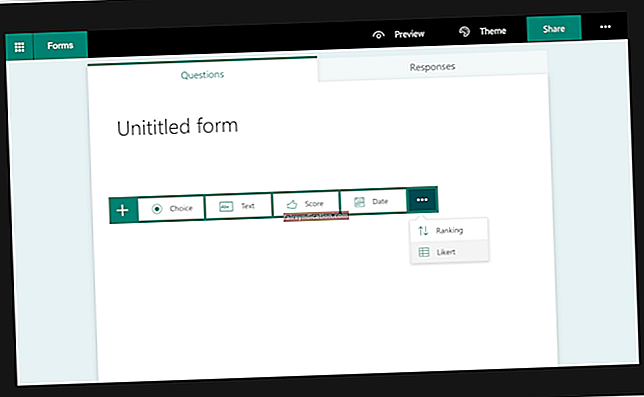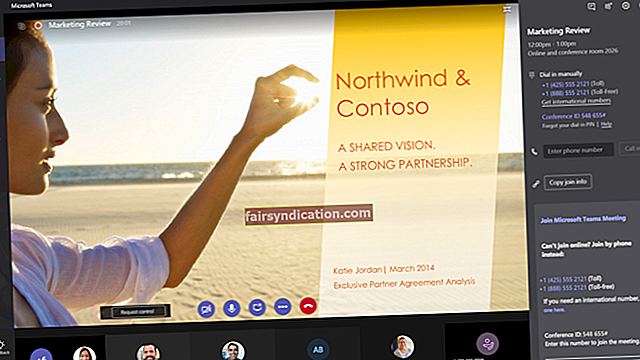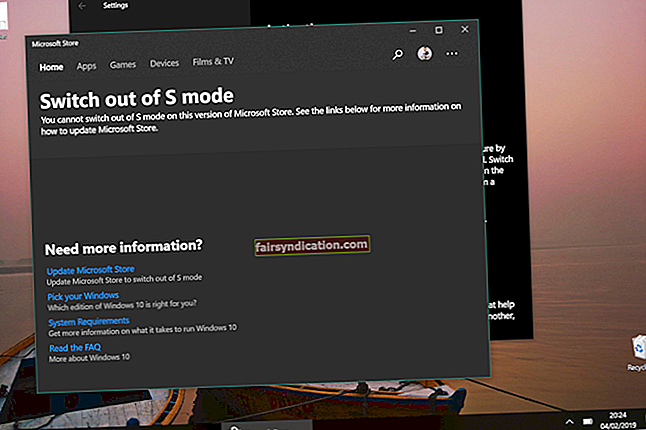Microsoft फ़ॉर्म एक सरल, हल्का ऐप है जो आपको आसानी से सर्वेक्षण, क्विज़ और पोल बनाने की सुविधा देता है। टूल में कई प्रकार की विशेषताएं हैं जो आपको सभी प्रकार की सूचनाओं को व्यवस्थित करने की अनुमति देती हैं। यह शिक्षण संस्थानों या निजी शिक्षण सत्रों में विशेष रूप से फायदेमंद हो सकता है। आखिरकार, Microsoft प्रपत्र क्विज़ बनाने और छात्रों, शिक्षकों और अभिभावकों से प्रतिक्रिया एकत्र करने के लिए आदर्श है।
Google फ़ॉर्म की तुलना में, Microsoft फ़ॉर्म का इंटरफ़ेस काफी न्यूनतर प्रतीत हो सकता है - लेकिन यह अन्य समान उपकरणों की तरह ही कार्यात्मक है।
यदि आप Microsoft फ़ॉर्म में नए हैं और ऐप की सभी विशेषताओं से परिचित नहीं हैं, तो आप सही जगह पर आए हैं। इस लेख में, हम माइक्रोसॉफ्ट फॉर्म में ब्रांचिंग फ़ंक्शन पर गौर करेंगे। हम देखेंगे कि यह फीचर कैसे काम करता है, क्यों और किसके लिए यह उपयोगी हो सकता है और इसे कैसे सेट किया जाए। चलिए शुरू से ही शुरू करते हैं।
माइक्रोसॉफ्ट फॉर्म में ब्रांचिंग क्या है?
ब्रांचिंग Microsoft प्रपत्रों की एक विशेषता है जो आपको छात्रों को उनके पहले के उत्तरों के आधार पर प्रश्नों के माध्यम से तत्काल इन-क्विज़ अवसर बनाने देती है। यह छात्रों को अभ्यास करने या उनके कौशल पर जाने और उन क्षेत्रों में सहायता प्रदान करने का एक प्रभावी तरीका है जहां कुछ छात्रों को अतिरिक्त सहायता की आवश्यकता हो सकती है।
माइक्रोसॉफ्ट फॉर्म में ब्रांचिंग कैसे सेट करें?
Microsoft प्रपत्रों में ब्रांचिंग को सक्षम करना बहुत आसान है। आपको केवल तीन सरल चरणों को पूरा करना होगा:
- ब्रांचिंग का चयन करें।
- वह प्रश्न चुनें जिसे आप शाखा देना चाहते हैं।
- फॉर्म के अंत पर क्लिक करें
नोट: शुरू करने से पहले, सुनिश्चित करें कि आपके पास अपने सभी प्रश्न तैयार हैं।
आइए इन चरणों को नीचे थोड़ा और विस्तार से देखें।
चरण एक: ब्रांचिंग का चयन करें
- माइक्रोसॉफ्ट फॉर्म्स पर जाएं।
- शुरू करने के लिए नया फॉर्म चुनें।
- आपको एक खाली फॉर्म खुला दिखाई देगा।
- शीर्षक रहित फ़ॉर्म पर क्लिक करें.
- अपने सर्वेक्षण के लिए नाम दर्ज करें।
- नया जोड़ें बटन पर क्लिक करें।
- एक नया प्रश्न जोड़ें और अपने उत्तर विकल्प दर्ज करें।
- यदि आवश्यक हो तो और प्रश्न जोड़ें।
- जब सब कुछ सेट हो जाए, तो मोर फॉर्म सेटिंग्स (...) आइकन पर जाएं - आप इसे में पाएंगे
- स्क्रीन के ऊपरी दाएं कोने।
- अब, ब्रांचिंग पर क्लिक करें।
चरण दो: वह प्रश्न चुनें जिसे आप शाखा देना चाहते हैं
- ब्रांचिंग विकल्प पृष्ठ पर जाएं।
- आपको एक ड्रॉप-डाउन मेनू दिखाई देगा - प्रश्न के प्रत्येक उत्तर के आगे।
- ड्रॉप-डाउन मेनू प्रकट करने के लिए, तीर आइकन पर क्लिक करें।
- प्रश्न के संभावित उत्तरों में से प्रत्येक के लिए, वह प्रश्न चुनें, जिस पर आप शाखा लगाना चाहते हैं। उदाहरण के लिए, यदि कोई छात्र पहले प्रश्न का सही उत्तर देता है, तो वह अगले प्रश्न पर जा सकता है।
- यदि कोई छात्र गलत उत्तर चुनता है, तो वे प्रश्न 2 पर आगे बढ़ने से पहले प्रश्न 3 में इस विषय की समीक्षा कर सकेंगे।
चरण तीन: फॉर्म के अंत पर क्लिक करें
अब, ड्रॉप-डाउन मेनू में फॉर्म का अंत विकल्प चुनें यदि आप चाहते हैं कि एक प्रश्न आपके प्रश्नोत्तरी में अंतिम प्रश्न हो।
आपको आवश्यक सभी प्रश्नों के लिए ब्रांचिंग बनाने के लिए इन चरणों को दोहराना होगा।
यह काफी है। हम आशा करते हैं कि अब आप जानते हैं कि Microsoft प्रपत्रों में ब्रांचिंग का उपयोग कैसे किया जाता है। क्या आपको यह सुविधा उपयोगी लगती है? कृपया नीचे दिए गए प्रश्नों में साझा करें।
जाने से पहले बस एक बात और। यदि आप अपने आप को अपने पीसी पर अक्सर त्रुटियों और गड़बड़ियों में भागते हुए पाते हैं, तो Auslogics BoostSpeed जैसे प्रदर्शन-बढ़ाने वाले प्रोग्राम को स्थापित करने पर विचार करें जो आपके सिस्टम को नियंत्रण में रखने में मदद करेगा। एक बार इंस्टॉल हो जाने पर, सॉफ्टवेयर आपके सिस्टम का एक व्यापक स्कैन चलाएगा और किसी भी अनावश्यक फाइल (जैसे उपयोगकर्ता अस्थायी फाइलें, वेब ब्राउज़र कैश, अप्रयुक्त त्रुटि लॉग, बचे हुए विंडोज अपडेट फाइलें, अस्थायी सन जावा फाइलें, अनावश्यक माइक्रोसॉफ्ट ऑफिस कैश आदि) का पता लगाएगा। ) फिर उन्हें बिना किसी जटिलता के आपके सिस्टम से सुरक्षित रूप से हटा दिया जाएगा। इस तरह, आप अपने कंप्यूटर पर गीगाबाइट स्थान खाली कर देंगे और महंगे हार्डवेयर अपग्रेड पर अधिक खर्च किए बिना बहुत सारी त्रुटियों और विसंगतियों को हल करेंगे।